Siphila kwiminyaka yetekhnoloji apho ikhompyuter ithatha indawo enkulu yokugqibezela imisebenzi yemihla ngemihla okanye nokuzonwabisa, zonke zinxibelelene ngokusondeleyo nehlabathi ledijithali, kodwa, iikhompyuter okanye iikhompyuter zisadinga useto lwencwadana xa zisuswe kancinci izinto ezenziweyo.
Ngale nqaku, mfundi othandekayo, siza kuhamba ngomkhumbi kunye ukuze sifunde ezona zinto zibalulekileyo zikhawulezayo nezilula eziza kuphucula ukusebenza kwecompyuter yakho.
Iingcebiso ezimfutshane ezili-10 zokuKhawulezisa iiWindows
Ukuba ujonge ukuphucula ukusebenza kwe Windows 10 ikhompyuter, konke ekufuneka ukwenzile kukulandela la manyathelo:
1. Jonga iinkqubo zokuqalisa yeWindows
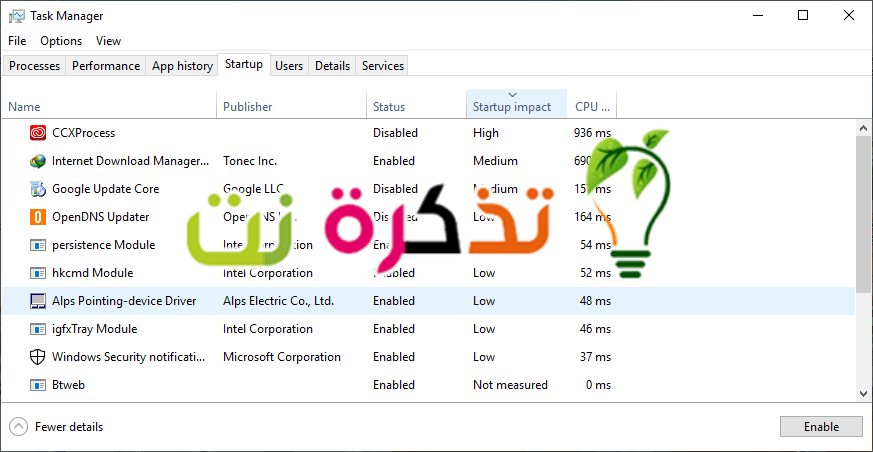
Xa ikhompyuter icotha kuqaliso, ingxaki eqhelekileyo kukuba zininzi kakhulu iinkqubo zokuqalisa. Ukulungisa le Windows 10, cinezela iqhosha leWindows, uze uthayiphe kwaye ukhethe (Umlawuli womsebenziNgumphathi womsebenzi.
Xa umphathi womsebenzi evula (Umlawuli womsebenzi), cofa kwithebhu.IsiqaloOko kuthetha ukuqala. Apha, uya kubona zonke iinkqubo ezisetelwe ukuqhuba xa iWindows iqalisa. Jonga ikholamu esekunene kwesihloko Impembelelo yokuqalisa. Vavanya nantoni na ebalwe njengempembelelo ephezulu ”phezulu"okanye umndilili"mediumYenza isigqibo ngento ocinga ukuba ibalulekile kuwe kwaye uyisebenzise xa uqala ikhompyutha yakho.
umzekelo ? Ngaba ngenene kufuneka uqale Steam Xa ungena kwi-PC yakho, ukuba konke okwenzayo kuloo PC kuyadlala, impendulo inokuba njalo Ewe.
Ukuba ikhompyutha ineenjongo ezininzi, ngokuqinisekileyo impendulo iya kuba njalo. ”Hayi. Kwaye awufuni ukucima nantoni na ebalulekileyo kulo msebenzi, nokuba unefuthe indala "phezulu, kodwa kuya kufuneka ujonge yonke into.
Nje ukuba uthathe isigqibo sokuba ucime ntoni, ukhethe nganye nganye kunye nempuku yakho kwaye ucofe “KhubazaUkukhubaza kwikona esezantsi ngasekunene.
2. Lungisa useto lokuqalisa kwakhona kwikhompyuter yakho
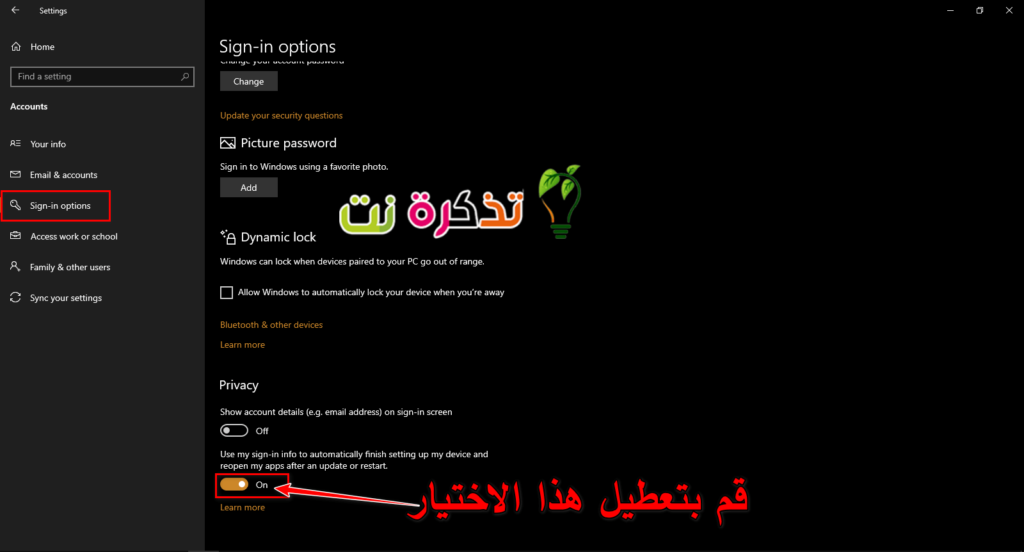
Xa ikhompyuter yakho iqala ngokuzenzekelayo ngenxa yenkqubo okanye uhlaziyo lwesoftware, ngokuzenzekelayo, Windows 10 izama ukuvula kwakhona nantoni na evulekileyo kwidesktop ngaphambi kovalo. Yinto entle, kodwa inokuchaphazela nokusebenza, kodwa kulula ukuyicima.
Vula usetyenziso Useto (Cofa "Qala okanye QalisaEmva koko ukhethe Useto gearEzantsi ngasekhohlo kwimenyu yokuQala. ngaphakathi kweapp izicwangciso okanye Useto, khetha Akhawunti okanye iiakhawunti > emva koko Izinketho zokungena okanye Iinketho zokungena. emva koko ngaphakathi Ukuba bucala okanye Ukuba bucala , Cima isilayida esinegama okanye Isilayidi Igama "Sebenzisa ulwazi lwam lokungena ukuze ugqibe ngokuzenzekelayo ukuseta isixhobo sam kwaye uphinde uvule iiapps zam emva kohlaziyo okanye ukuqala kwakhonaOko kuthetha ukuba ndisebenzisa ulwazi lwam lokungena ukugqiba ukuseta isixhobo sam ngokuzenzekelayo kunye nokuvula iiapps zam emva kohlaziyo okanye ukuqala kwakhona.
3.Ukususa njani iiBloatware kunye neeNkqubo ezingafunekiyo
Kulapho izicelo zokuqalisa zisiqingatha seengxaki kuphela. Inezinye iinkqubo kunye nezinto ezimbalwa ezisebenza ngasemva nokuba usetyenziso alusebenzi. Kwaye awufuni kuyicima ngesandla kuba ungazi ukuba zenziwa yintoni ezi nkqubo. Indlela ebhetele kukhuphela ii -apps ongasokuze uzisebenzise okanye ezinqabileyo ukuzisebenzisa, kubandakanya iiapps kunye nesoftware bloatware eyayifakwe ngaphambili kwikhompyuter yakho.
Cofa ekunene nakuphi na usetyenziso ivenkile Windows 10 Ayimfuneko kwiMenu yokuQala kwaye ukhethe "Khipha okanye khipha. Oku kuyasebenza kwiapps rhoqo zedesktop, kodwa sicebisa ukuba sisebenzise indlela endala yePhaneli yokuLawula ukususa ezoapps.
4. Jonga indawo yokugcina
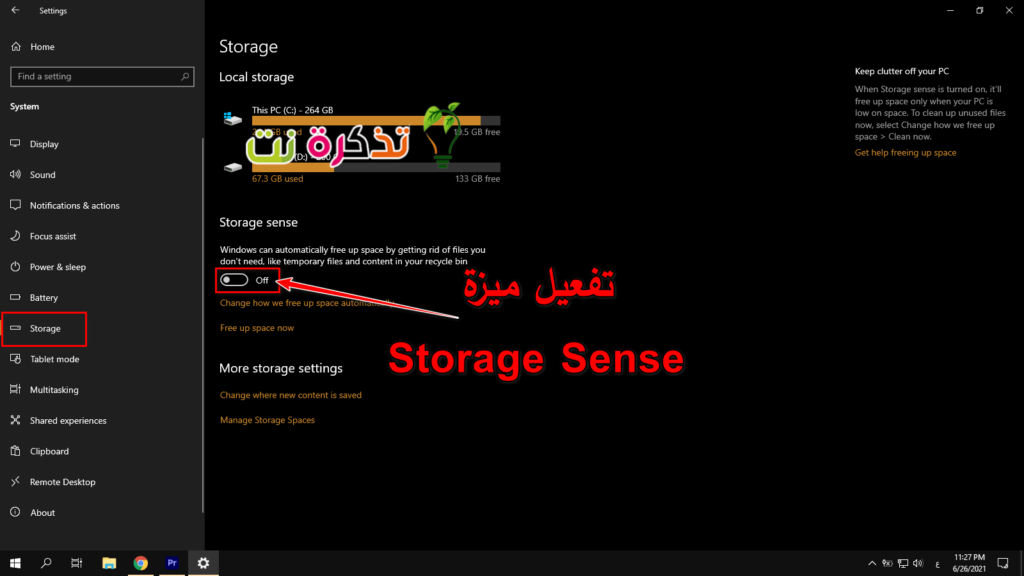
Windows 10 ibonelela ngolwazi olakhelweyo ngaphakathi lokujonga kunye nokulawula ukugcinwa kwekhompyuter yakho. Nantsi indlela yokuyifumana, vula usetyenziso izicwangciso okanye Useto kwakhona kwaye ukhethe isixokelelwano okanye inkqubo> yoGcino okanye Ukugcina. Eli candelo libonisa isishwankathelo senkqubo yokugcina oyisebenzisayo, kubandakanya nokuba zingaphi ii -apps zithuba ozisebenzisayo, kunye neefayile ezinkulu, iifolda, iifayile zethutyana, njalo njalo. Ngokwesiqhelo, ukusetyenziswa kokugcina kufuneka kube nebha eluhlaza okwesibhakabhaka ebonisa ukuba ikufutshane kangakanani na. Xa ibha ijika ibomvu, unengxaki kwaye kufuneka uqale ukulahla iifayile kwezinye iidrive (okanye uzicime).
Sebenzisa eli nqaku kunokukunceda wazi into ofuna ukuyicima (okanye yehlise), kodwa kukho izinto ezimbalwa ongafanelanga kusondela kuzo. Kuqala, nokuba ubona uninzi lwabo "kwicandelo"Iiapps kunye neempawuMusa ukukhipha nayiphi na inkqubo Microsoft ezibonakalayo C ++ isasazeke kwakhona. Ingabonakala ingafuneki, kodwa iinkqubo ezahlukeneyo zisekwe kwiinguqulelo ezahlukeneyo.
Kwakhona, ukuba ubona nantoni na kwi "omnye', naziphi na iifolda ezinegama. mazishiywe AMD okanye Nvidia okanye Intel ndedwa. Kuya kufuneka ungasondeli kwicandelo Inkqubo kunye necandelo eligciniweyo.
umthetho jikelele Ngokubanzi, ukuba awuyazi into eyenzekayo, sukuyikhupha okanye uyicime de ube uyazi ukuba yintoni ukusebenza kwayo kunye nokuba iluncedo luni.
Kweli candelo, unokuvula inqaku elibiziweyo Sense Storage , ezisusa ngokuzenzekelayo iifayile zethutyana kunye nezinye iifayile ezingafunekiyo xa zingasafuneki.
5. Lungisa isicwangciso kunye nenqanaba lamandla
Ngokuzenzekelayo, Windows 10 isebenzisa isicwangciso samandla elungeleleneyo "ulungelelene“Ingangena endleleni ngamanye amaxesha. Isicwangciso esilinganisiweyo sigcina isantya se-CPU (ICPUUnayo iphantsi xa ingasetyenziswa, kwaye ibeka izinto eziphambili kwiimowudi zazo zokonga amandla ngamaxesha emfuno esezantsi.
Ungatshintsha kwaye unyuse izinto ngokuvula iPhaneli yokuLawula (cofa "Qala okanye Qalisa"Kwaye chwetheza"Iphaneli yokulawula okanye iBhodi yolawulo"), Kwaye ukhethe"Izinketho zamandla okanye Ukhetho lwaMandla. Kwiphaneli elandelayo, cofa ku "Bonisa izicwangciso ezongezelelweyo okanye Bonisa izicwangciso ezongezelelweyoEmva koko ukhethe ukhethoUkwenza okuphezulu okanye ukwenza okuphezulu".
6.Khubaza i-OneDrive
Ukuba awusebenzisi OneDrive Le yindlela elula yokunciphisa ukusetyenziswa kwezixhobo zenkqubo ezingeyomfuneko. Eyona nto ilula onokuyenza kukucima OneDrive Ngaphantsi kwethebhu Isiqalo okanye ukuqala eqala kwi Umlawuli womsebenzi okanye Ulawulo lomsebenzi - Ukuba ukhona. Unokuvula kwakhona Qalisa imenyu okanye Qalisa , kwaye ngaphakathi kwecandelo "O', cofa ekunene OneDrive kwaye ukhethe "Khipha okanye khipha. Oku kuyakususa OneDrive kwikhompyuter yakho, kodwa zonke iifayile zakho ziya kuhlala zikule ndawo OneDrive.com.
Kububulumko ukukopa iifayile zakho ze-OneDrive kwenye indawo yokugcina ikhompyuter yakho ngaphambi kokwenza njalo.
7. Cima uhlaziyo lwasemva
Kukho into onokuyenza ukuze uyeke Update Windows ZiWindows Updates kunye nezinye izinto zokukhuphela kwiWindows. Ukuba ishiywe ingakhange ihlolwe, ezi nkqubo zinokubangela isantya se-intanethi Kunye nokusebenza kwesixhobo. Cwangcisa ikhaya lakho iWi-Fi okanye uqhagamshelo ethernet Intambo njengoko kulinganiswa ukusuka:
izicwangciso > Inethiwekhi kunye ne-Intanethi > Wi-Fi okanye izicwangciso > Inethiwekhi kunye ne-Intanethi> ethernet.
Oku akukhupheli naluphi na oluphambili Windows 10 uhlaziyo ngelixa uqhagamshelwe kwinethiwekhi ye-Wi-Fi- ubuncinci ixesha elifutshane. Ekugqibeleni uhlaziyo luya kunyanzelwa, kodwa olu seto lunceda ixesha elininzi. Ikhusela ezinye iiapps ekusebenzeni kovavanyo ping kwiiseva, ezinokunceda ukunciphisa ukusebenza kweenkqubo zangasemva.
8. Khawulezisa iimenyu kunye oopopayi
Njengolunye uguqulelo lwenkqubo yokusebenza, Windows 10 isebenzisa iziphumo ezibonakalayo ezinokunciphisa ukusebenza. Ezi zinto zinje ngoopopayi, ukubonakala kwefestile, iziphumo zesithunzi, njl.
Khangela ukusebenzaukwenzakwibar yomsebenzi, emva koko ukhetheLungisa ukuBonakala kunye nokuSebenza kweWindowsIhlengahlengisa ukubonakala kunye nokusebenza kweWindows.
Ngokuzenzekelayo, Windows 10 izama ukukhetha ezona zicwangciso zilungileyo zePC yakho, kodwa unokukhetha kwakhona "Lungelelanisa ukuSebenza ngokuBalaseleyoUkulungelelanisa kunye nokusebenza ngokugqwesileyo, thephaFakayesicelo. Enye into onokuyenza kukukhangela kuluhlu ngesandla kwaye ukhethe into ongayifuniyo.
Olu tshintsho alunakukwenza lukhulu kuluhlu oluphakathi kunye nezixhobo eziphezulu zokuphela, kodwa izixhobo zohlahlo-lwabiwo mali olunomda we-RAM kunye nee-CPU ezibuthathaka zingalusebenzisa.
9. Ukufumana kwakhona ukwehla ngesiquphe
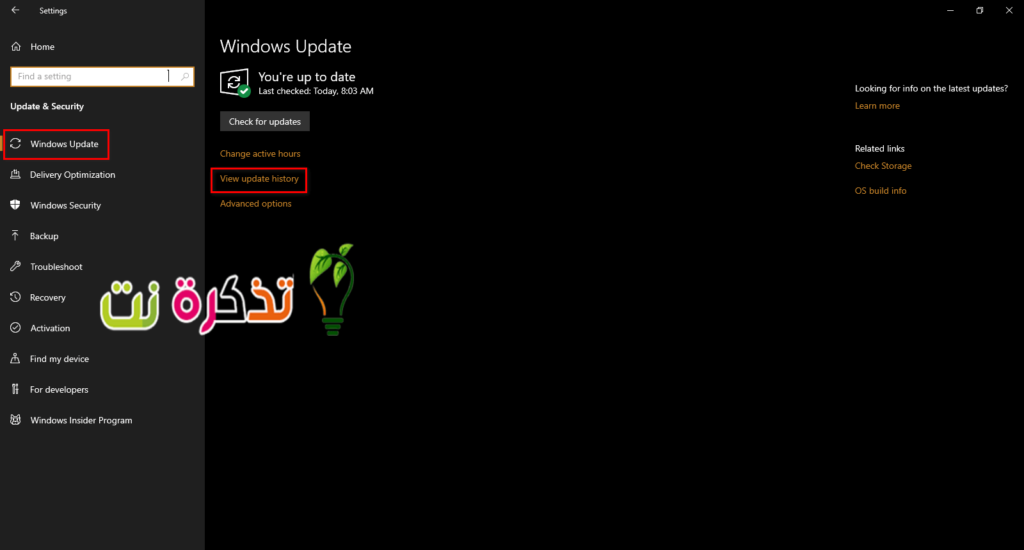
Ukuba ikhompyuter yakho icotha ngokukhawuleza, zimbini izizathu ekufuneka ujonge kuzo kwangoko. Okokuqala, vula izicwangciso okanye Useto> emva koko Uhlaziyo kunye noKhuseleko okanye Uhlaziyo kunye nokhuseleko> Emva koko ucofe ku Jonga uHlaziyo lweMbali Ukujonga imbali yohlaziyo. Ngaba kukhona uhlaziyo olufakelweyo ngexesha ikhompyuter yakho iqala ukuthoba isantya? Ukuba kunjalo, khangela kwi-intanethi ngenombolo ye-KB yokuhlaziya (kukho kubazali ekupheleni kwesihloko ngasinye sokuhlaziya), kwaye ubone ukuba ukhona na umntu okhalazayo ngayo kwiindawo zeendaba zekhompyuter, iiforamu, okanye iiposti zeReddit.
Ukuba inani elikhulu labantu linengxaki ukusukela oko kuhlaziywa, unokufuna ukuyikhupha okanye ulinde iMicrosoft ukuba ithumele ukulungiswa-oku kungathatha ixesha.
Unokuba nomdla kwi: Uyikhupha njani Windows 10 hlaziya
Emva koko, sebenzisa i-scanware ye-malware esemgangathweni, kwaye emva koko usebenzise ukuskena ngaphandle kweintanethi nge Windows Defender Ukuqinisekisa ukuba yonke into ilungile.
Iingcebiso zeHard Disk
Eli phulo lokugqibela alichaphazeli iikhompyuter ezineedrive hard (by the way, ukuba awunayo i-hard drive yohlobo SSD Ukuza kuthi ga ngoku, ndingacebisa ukuba ufumane enye), kodwa licebiso elilungileyo kwabo baneedrive hard.
Ukuqhuba i-Slewing kungenza ulondolozo olongezelelekileyo amaxesha ngamaxesha. La ngamaqhinga amadala ekufuneka abasebenzisi be-PC bazi ngawo.
Okokuqala, sebenzisa into eluncedo Isikhuselo kwaye uQondise ukuqhuba. Yifumane kwibar yomsebenzi kwaye izakuvela. Khetha ii-drive ofuna ukujongana nazo, emva koko ukhethe iqhosha "ukwandisaUkuphucula. Unokuvula kwakhona ukusebenza okuzenzekelayo. Ukuphazamiseka kweWindows kunye nokwenza ngcono ukuqhuba kwakho ngokuzenzekelayo, kodwa licebo elihle ukujonga kwaye usebenze ngesandla ukuba ikhompyuter yakho icotha.
Emva koko isixhobo sokucoca idiski sisixhobo sokucoca idiski- kwakhona, jonga "Disk CleanupUkucoca idiski kwibar yomsebenzi okanye kwibhokisi yokukhangela kwimenyu yokuqala. Khetha idrive ofuna ukuyicoca nokubaleka.
Kukho inqaku ReadyBoost Esebenzisa idiski yediski i-USB njengememori yethutyana. Nangona kunjalo, asiqinisekanga ukuba oku kuyakwenza lukhulu ekuphuculeni ukusebenza.
Ezi ngcebiso ziyinxalenye encinci yento onokuyenza. Kukho ezinye izimvo ezilungileyo kubandakanya ukujonga nokufunda Eli phepha Cima isalathiso sokukhangela kunye nokuhlaziya izixhobo zabaqhubi.
Cinga ukuphucula iikhompyuter
Ukuba la manyathelo akabonisi ukwanda okwaneleyo kwintsebenzo, isenokuba lixesha lokuthathela ingqalelo ukuphucula iikhompyuter zakho. Ukwagxininisa ukuba ukutshintshela kwi-SSD okanye kwi-M.2 drive kukhokelela kuphuculo olubonakalayo, ngelixa ufaka i-RAM ngakumbi (i-ramUkuba ikhompyuter yakho ine-RAM ye-8GB okanye ngaphantsi ikwangumbono olungileyo.
Siyathemba ukuba uza kulifumana eli nqaku liluncedo ekwazini amanqanaba aphezulu ayi-10 okuphucula ukusebenza kwe Windows 10 PC.
Yabelana nathi uluvo lwakho ngazo naziphi na iindlela ezikuncede ukuphucula isantya kunye nokusebenza kwesixhobo,
Ukuba unayo enye indlela ngaphandle kweendlela ezichaziweyo, nceda usicebise ngayo ukuze sikwazi ukuyifaka ecaleni kweendlela zangaphambili.









